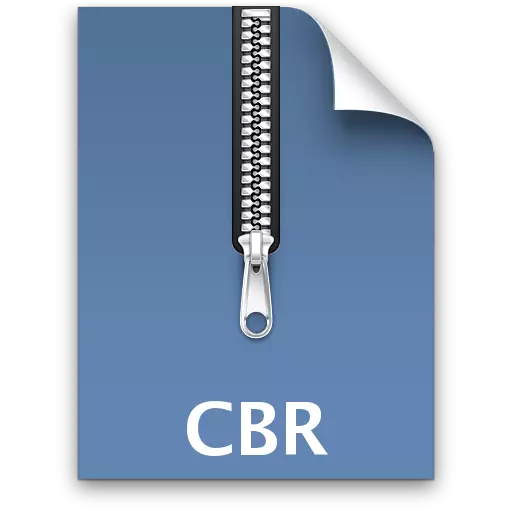
CBR (Comic-Book-Archiv) - enthält die Bilddateien des RAR-Archivs, in dem die Erweiterung umbenannt wird. In den meisten Fällen wird dieses Pseudo-Format auf Comics gespeichert. Mal sehen, mit welcher Software kann eröffnet werden.
Software zum Anzeigen von CBR
CBR kann mit speziellen Anwendungen zum Anzeigen elektronischer Comics gestartet werden. Darüber hinaus wird mit der Arbeit von vielen modernen Anwendungen zum Anzeigen von Dokumenten unterstützt. Da das CBR in der Tat das RAR-Archiv ist, kann er in der Tat das RAR-Archiv eröffnet werden, indem Software mit diesem Format mit diesem Format archiviert werden.Methode 1: CDISPLAY
Das erste spezialisierte Programm für Comics, das anfing, CBR zu unterstützen, war die CDisplay-Anwendung. Mal sehen, wie das Verfahren zum Öffnen dieser Dateien auftritt.
CDisplay herunterladen.
- Nach dem Starten des Cdisplays wird der Bildschirm absolut weiß, und es gibt keine Bedienelemente. Fürchte dich nicht. Um das Menü aufzurufen, reicht es aus, auf die Maus mit der rechten Taste auf jeden Fall auf den Bildschirm klicken. Aktivieren Sie in der Liste der Aktionen, überprüfen Sie "Dateien laden" ("Dateien herunterladen"). Diese Aktion wird durch Klicken auf den Schlüssel "L" ersetzt.
- Das Öffnungswerkzeug wird gestartet. Bewegen Sie sich in den Ordner in den Ordner, in dem sich der CBR-Ziel-Comic befindet, überprüfen Sie es und klicken Sie auf "Öffnen".
- Das Objekt wird über die CDIsPlay-Schnittstelle auf die gesamte Breite des Monitorbildschirms ausgeführt.
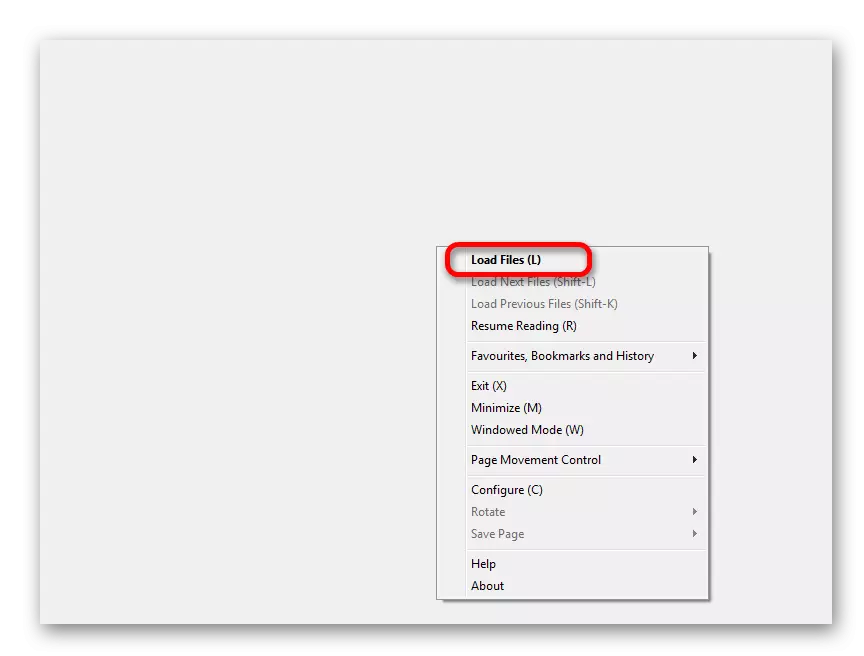
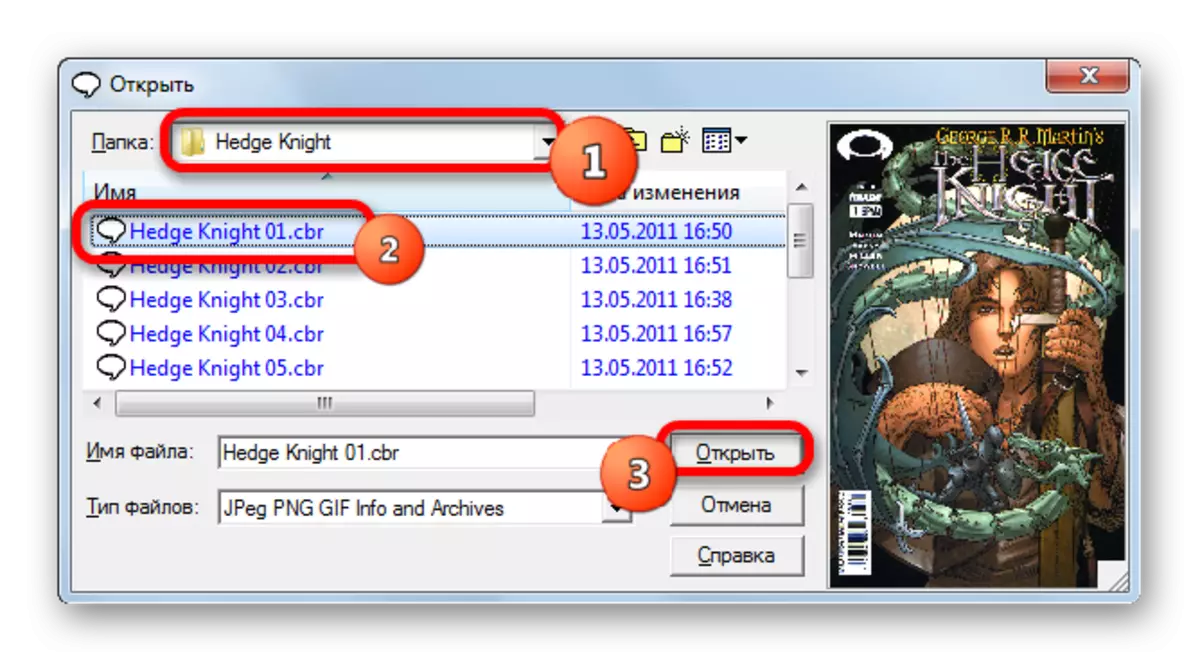
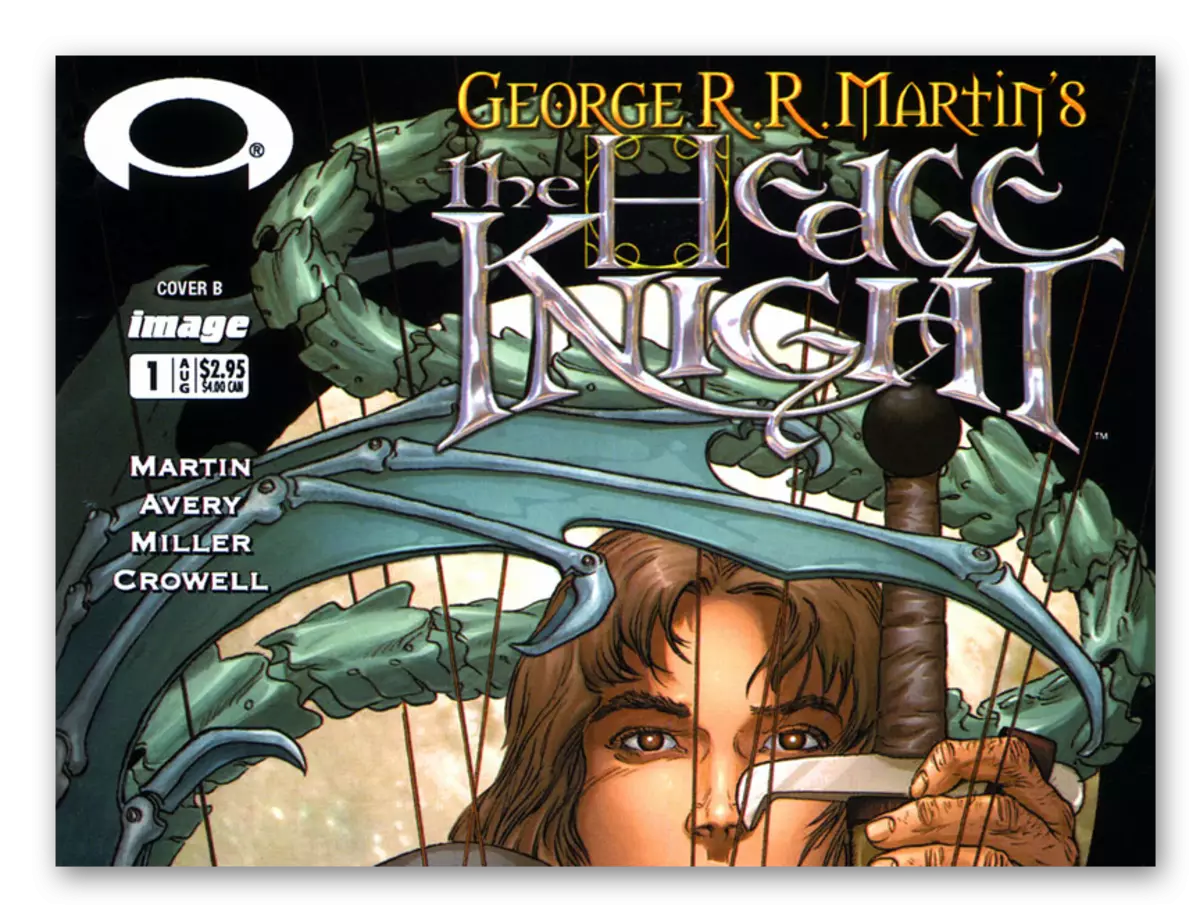
Methode 2: Comic Seher
Ein anderes Programm zum Anzeigen von Comics kann mit CBR-COMIC SEER arbeiten. Tat ist diese Anwendung nicht russisch.
Laden Sie Comic Seier herunter
- Führen Sie Comic Seher aus. Klicken Sie auf das offene Symbol oder wenden Sie die Strg + O an.
- Gehen Sie nach dem Start des Tools zum Markieren eines Objekts in das Verzeichnis, an dem Sie das elektronische Comic interessieren. Überprüfen Sie es und klicken Sie auf Öffnen.
- Das Objekt wird durch die Comic SEER-Schnittstelle ausgeführt.
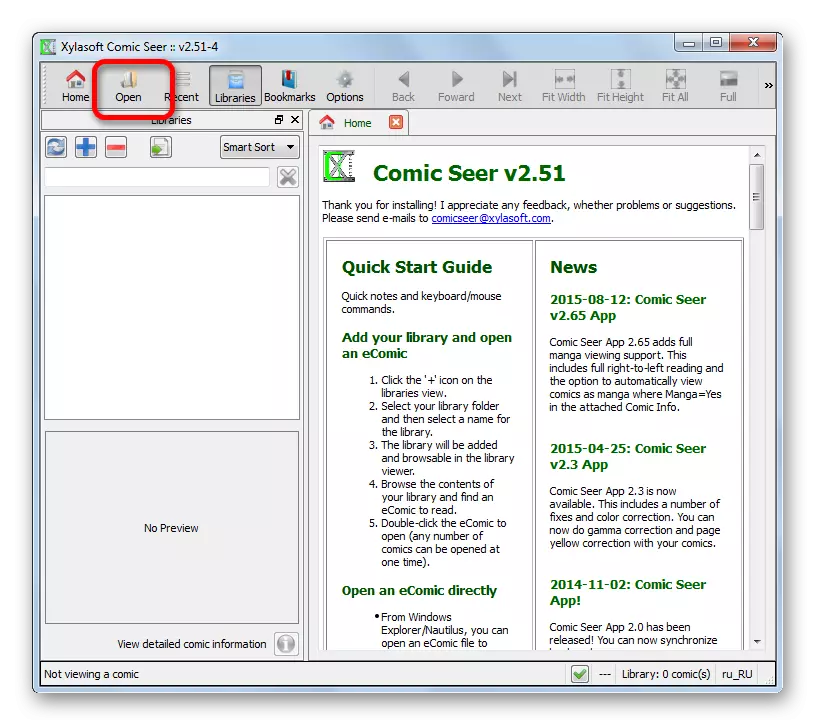
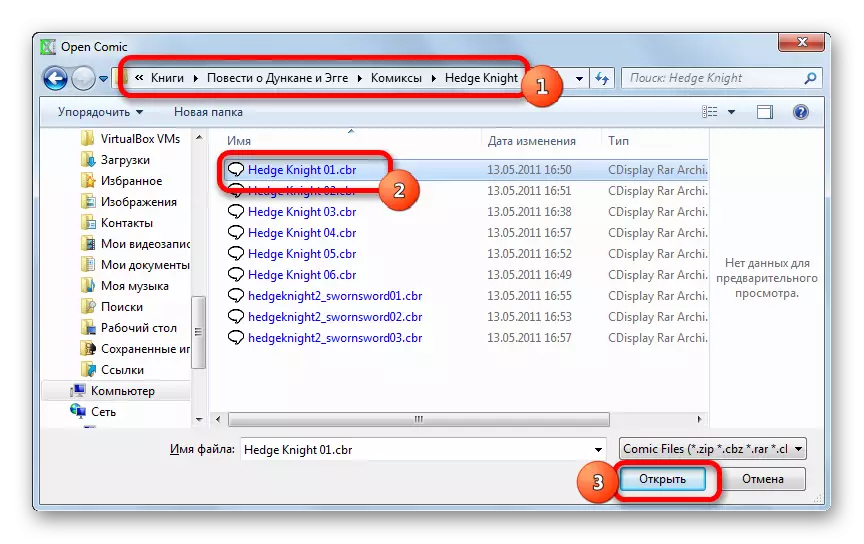
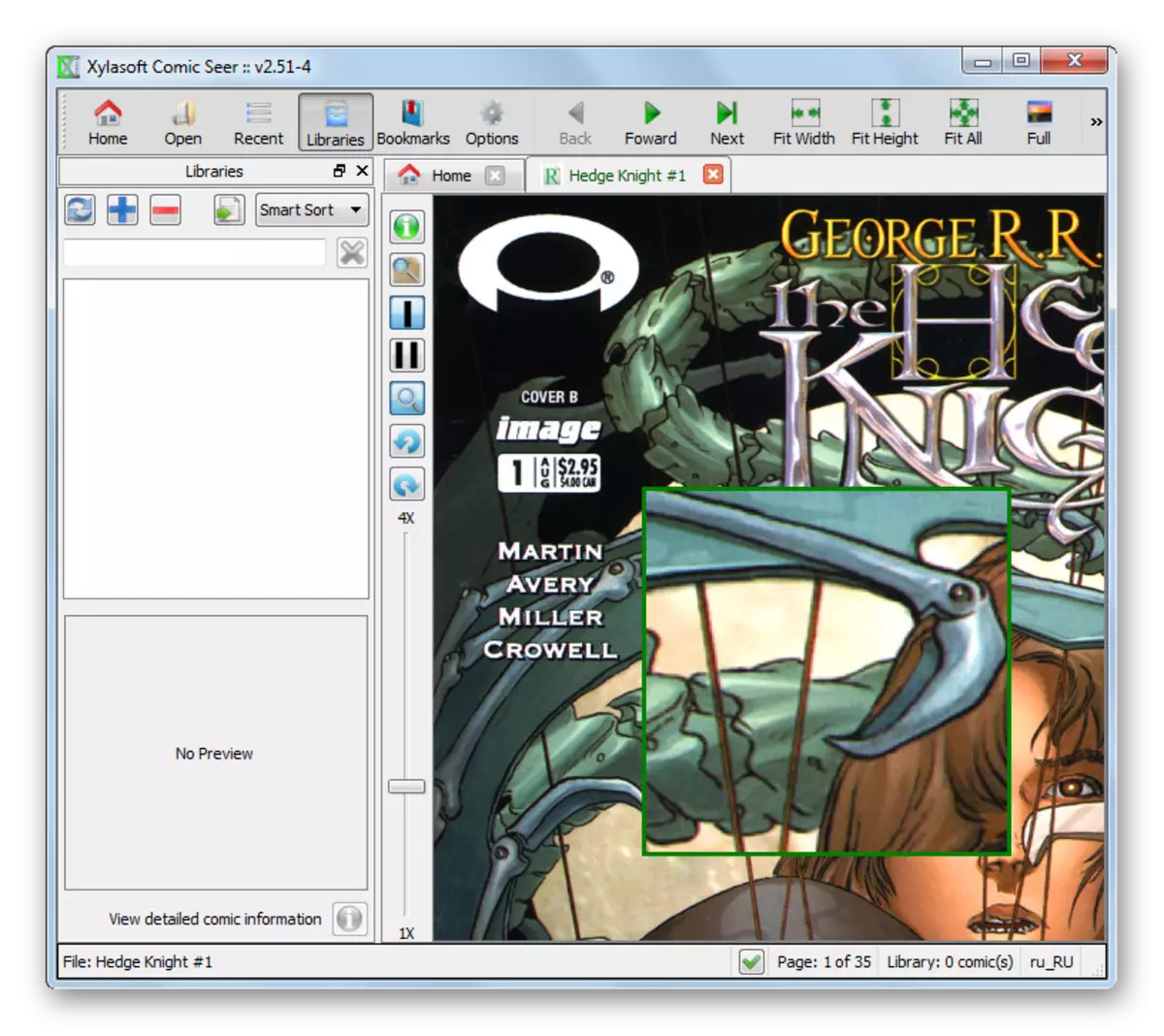
Leider sehen Sie mehr einen neuen Comic in Comic Seher an.
Methode 3: stdu viewer
Öffnen von CBR-Objekten können auch die Stdu-Viewer-Dokumente anzeigen können, die auch als "Reader" gefunden werden können.
- STDU-Viewer starten. Um das Fenster Dokumentöffnungsfenster zu starten, reicht es aus, auf die linke Maustaste in der Mitte der Programmoberfläche zu klicken, in der er geschrieben wird: "Um ein vorhandenes Dokument zu öffnen, doppelklicken Sie hier ...".
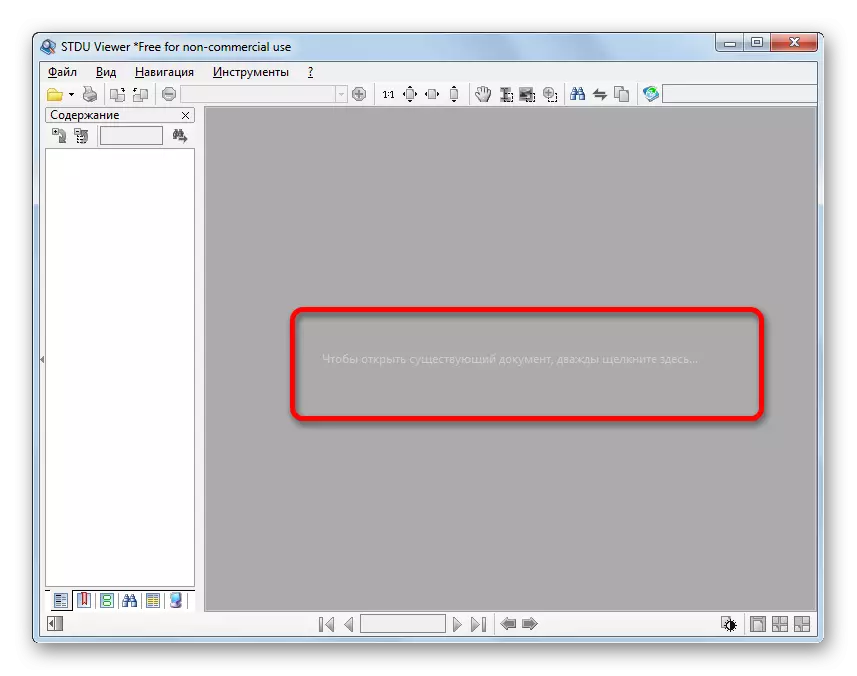
Das gleiche Ergebnis kann durch ein anderes Verfahren erhalten werden: Klicken Sie im Menü auf "Datei" und gehen Sie dann zu "Öffnen ...".
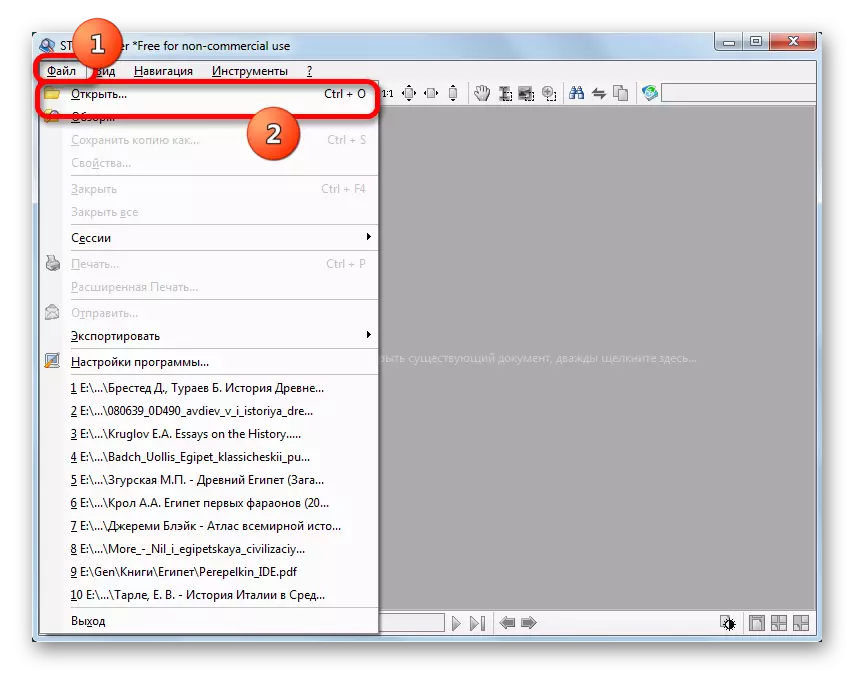
Oder indem Sie auf das Symbol "Öffnen" klicken, das ein Ordnerformular enthält.
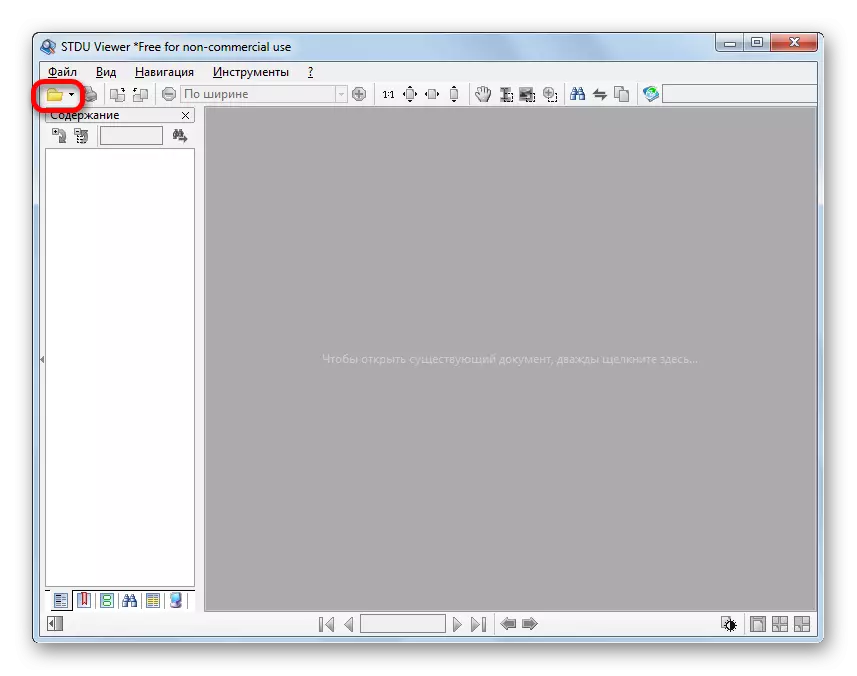
Schließlich ist es möglich, die universelle Kombination von Strg + O-Tasten anzuwenden, mit der die Eröffnungswerkzeuge von Dateien in den meisten Anwendungen unter Windows gestartet werden.
- Gehen Sie folgendermaßen mit dem Start des "Öffnen" -Tools in das Verzeichnis der Festplatte, in dem sich das CBR-Objekt befindet. Nachdem Sie markiert ist, klicken Sie auf Öffnen.
- Comic ist für die Anzeige über die STDU-Viewer-Schnittstelle verfügbar.
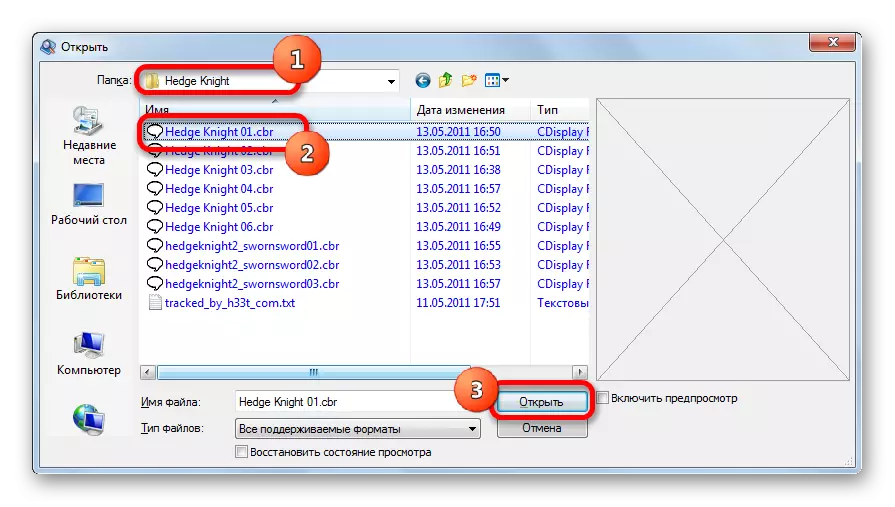
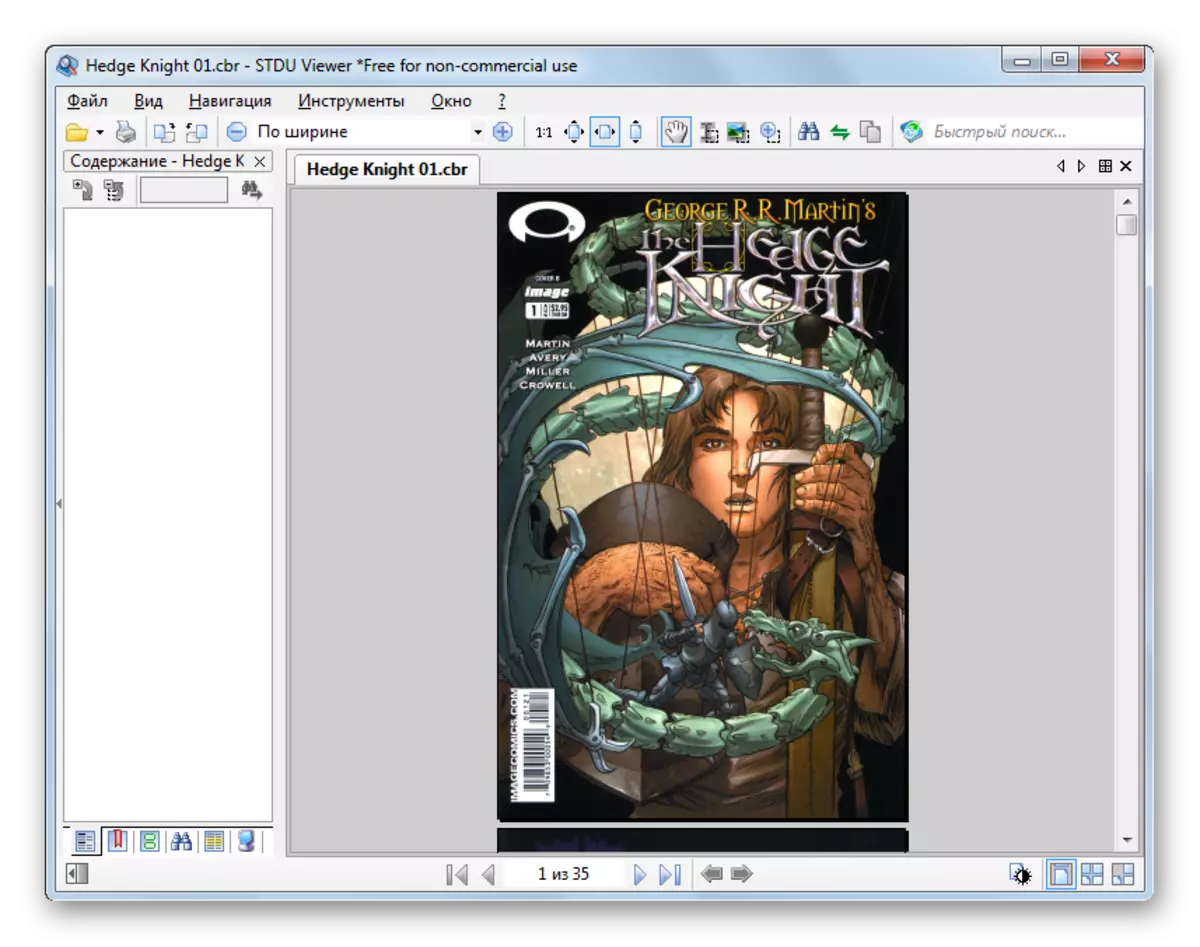
Es gibt auch eine Option, um den elektronischen Comic in STDU-Viewer anzuzeigen, indem Sie ihn auf dieselbe Weise vom Leiter in das Applikationsfenster ziehen, wie es bei der Beschreibung der Methode mit dem Comicrack-Programm erfolgt ist.
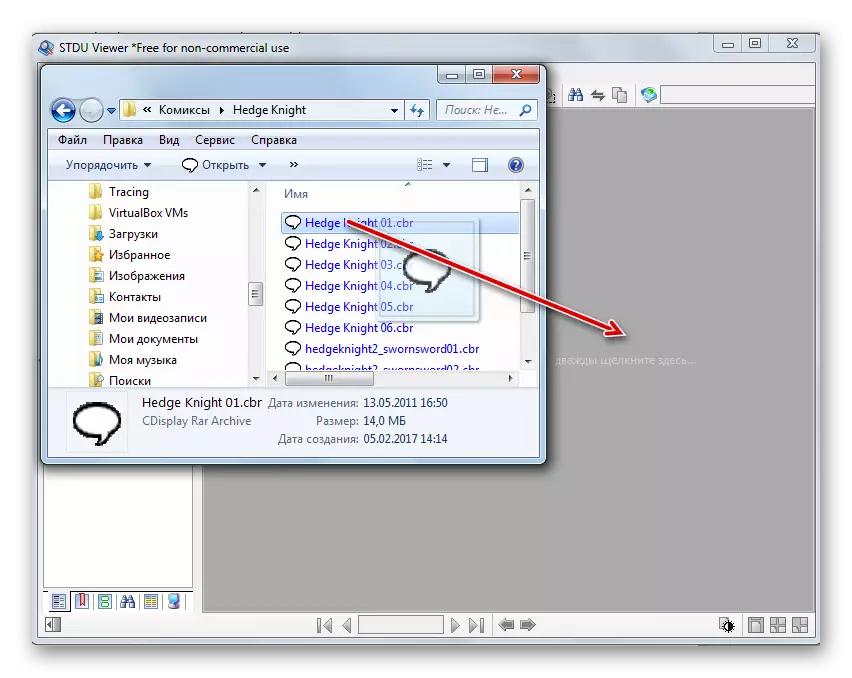
Im Allgemeinen ist es notwendig, die Tatsache anzugeben, dass trotz der Tatsache, dass die STDU-Viewer-Anwendung recht ordnungsgemäß mit dem CBR-Format arbeitet, immer noch weniger angepasst, um elektronische Comics als drei vorherige Programme anzuzeigen.
Methode 4: Sumatra PDF
Ein anderer Dokumentenschoner, der mit dem studierten Format arbeiten kann, ist Sumatra PDF.
- Klicken Sie nach dem Start von Sumatra PDF auf das Start-Dokument-Inschrift-Start-Startup.
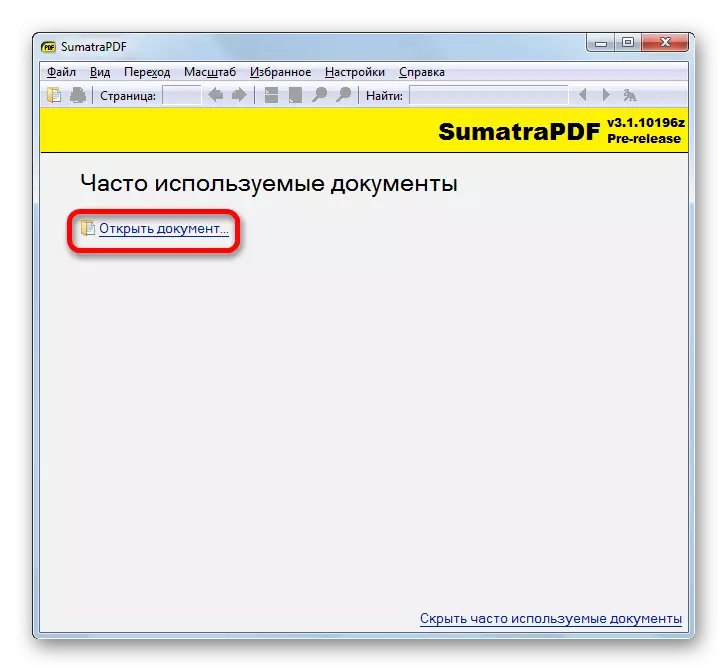
Wenn Sie sich nicht auf der Startseite des Programms befinden, gehen Sie zum Menü "Datei" und wählen Sie dann "Öffnen ...".
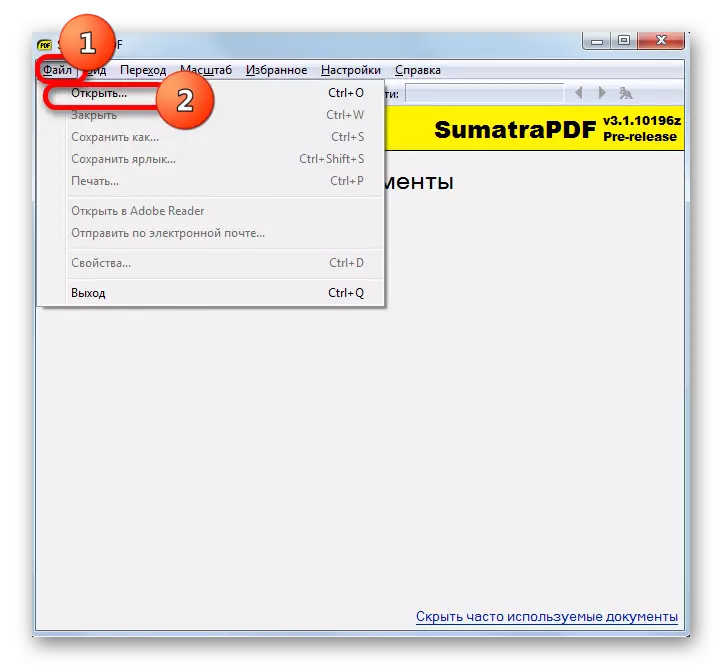
Oder Sie können das Symbol "Öffnen" im Ordnerformular verwenden.
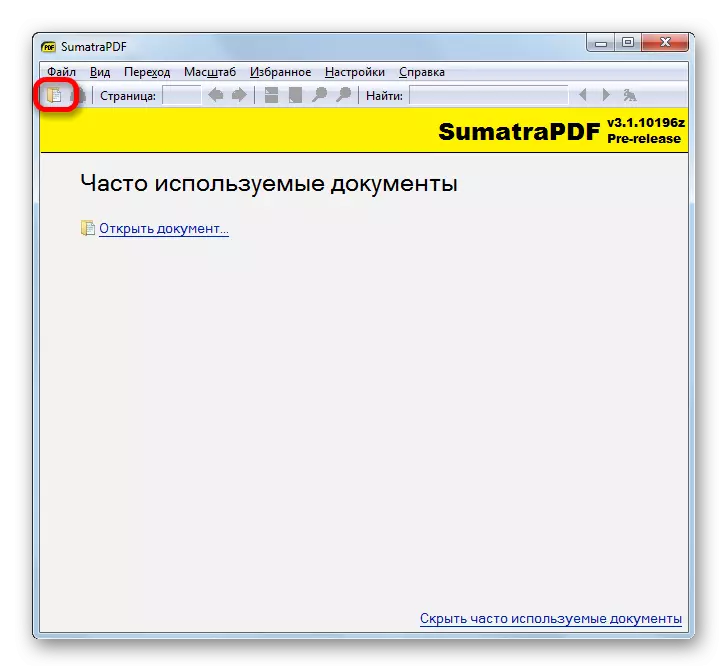
Wenn Sie bequemer sind, um Hotkeys zu verwenden, ist es möglich, Strg + O anzuwenden.
- Das Öffnungsfenster beginnt. Gehen Sie dazu in diesem Ordner, in dem das gewünschte Objekt platziert ist. Klicken Sie auf Öffnen.
- Comic in Sumatra PDF gestartet.
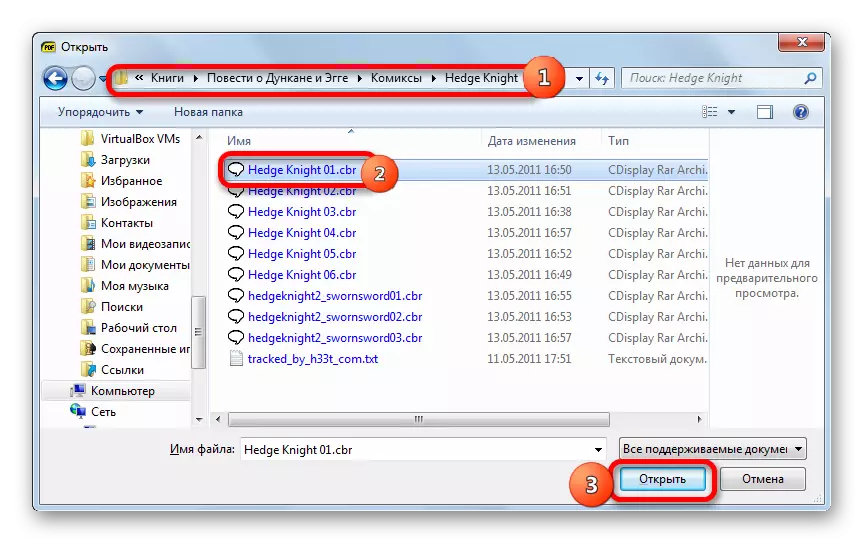

Es besteht auch die Möglichkeit, sie zu öffnen, indem Sie den Leiter in den Anwendungsarbeitsbereich ziehen.
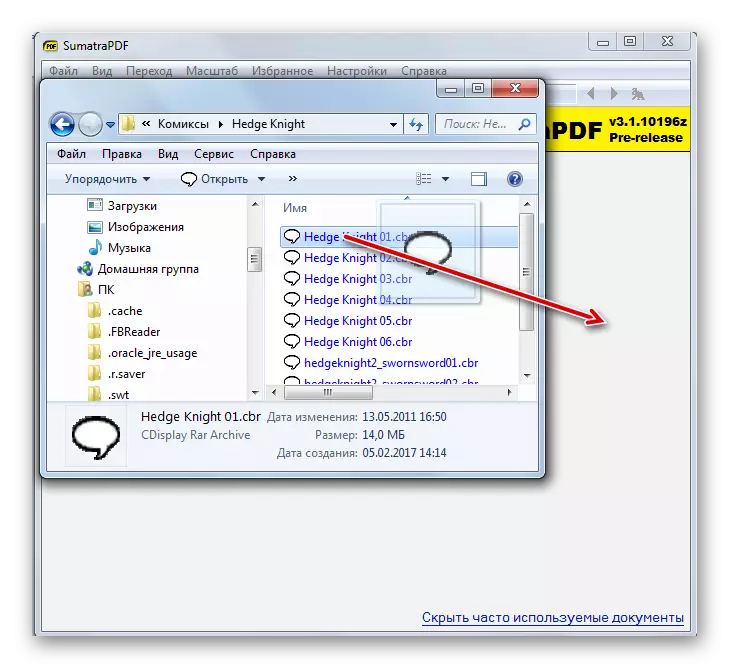
Sumatra PDF ist auch kein spezialisiertes Programm zum Anzeigen von Comics und hat keine spezifischen Tools für die Arbeit mit ihnen. Trotzdem zeigt das CBR-Format jedoch das gleiche ordnungsgemäß an.
Methode 5: Universal-Viewer
Einige universelle Zuschauer, die nicht nur Dokumente öffnen, sondern auch das Video sowie der Inhalt anderer Anweisungen, können auch mit dem CBR-Format arbeiten. Eines dieser Programme ist universeller Viewer.
- Klicken Sie in der Universal Viewer-Schnittstelle auf das Symbol "Öffnen", das das Ordnerformular annimmt.
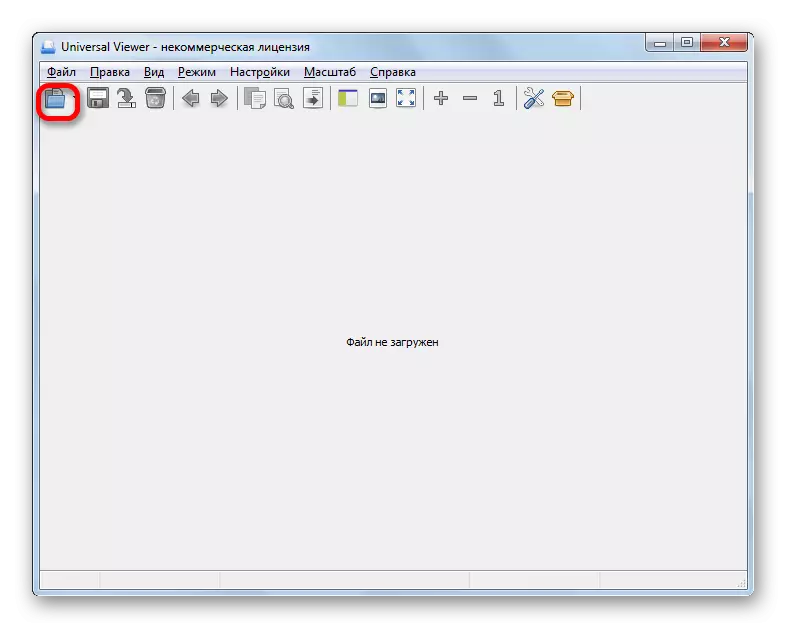
Diese Manipulation kann durch Klicken auf die "Datei" im Menü und den anschließenden Übergang zum Namen "Öffnen ..." in der angegebenen Liste ersetzt werden.

Eine andere Option impliziert die Verwendung einer Kombinationskombination Strg + O.
- Jeder der aufgelisteten Aktionen führt zur Aktivierung des "offenen" Fensters. Wechseln Sie mit diesem Tool in dieses Verzeichnis, in dem der Comic platziert ist. Markieren Sie es und klicken Sie auf "Öffnen".
- Der Comic wird über die Universal Viewer-Schnittstelle angezeigt.


Es gibt auch eine Option, um Objekt vom Leiter im Anwendungsfenster zu ziehen. Danach können Sie gerne Comics beobachten.
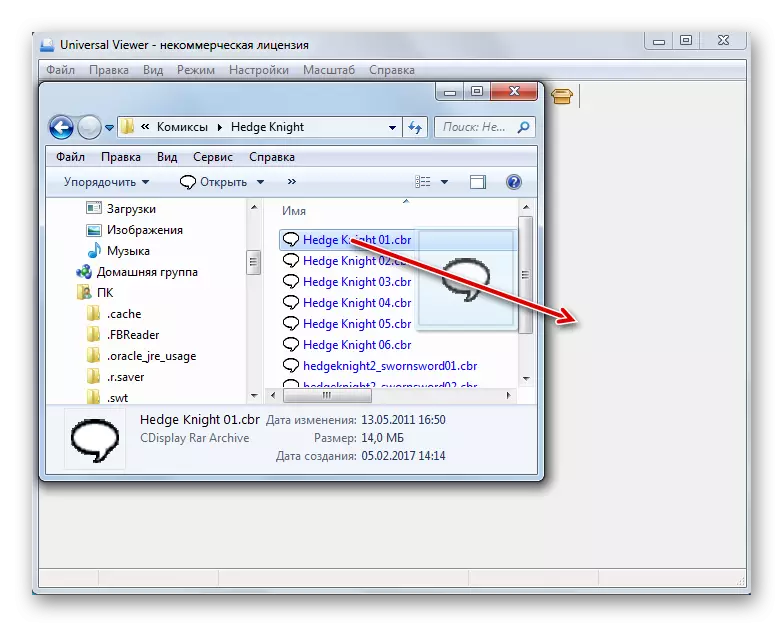
Methode 6: Comicrack
Eine der beliebtesten Anwendungen, die speziell für die Ansicht von Comics entwickelt wurden, die mit CBR-Format arbeitet, ist Comicrack.
- Run comicrack laufen. Klicken Sie im Menü auf die "Datei". Weiter in der Liste gehen Sie zu "Öffnen ...". Oder Sie können die Kombination von Strg + O-Tasten anwenden.
- Im File-Startup-Fenster, das danach erscheint, wechseln Sie in die Region des Winchester, wobei der gewünschte elektronische Comic mit der CBR-Erweiterung gespeichert ist. Um das gewünschte Objekt in dem Fenster anzuzeigen, ordnen Sie den Dateierweiterungsschalter in das Recht des Bereichs "Dateiname" in die "Ecomic (RAR) -Position (* .cbr)", "Alle unterstützten Dateien" oder "Alle unterstützten Dateien" oder " Alle Dateien". Nach dem Anzeigen in der Markierung im Fenster im Fenster klicken Sie auf Öffnen.
- Elektronische Comics werden in Comicrack eröffnet.
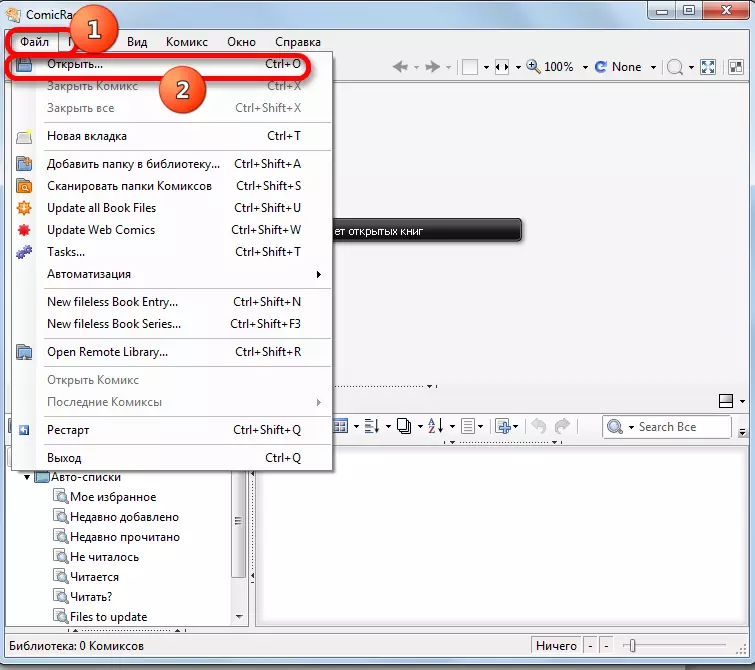

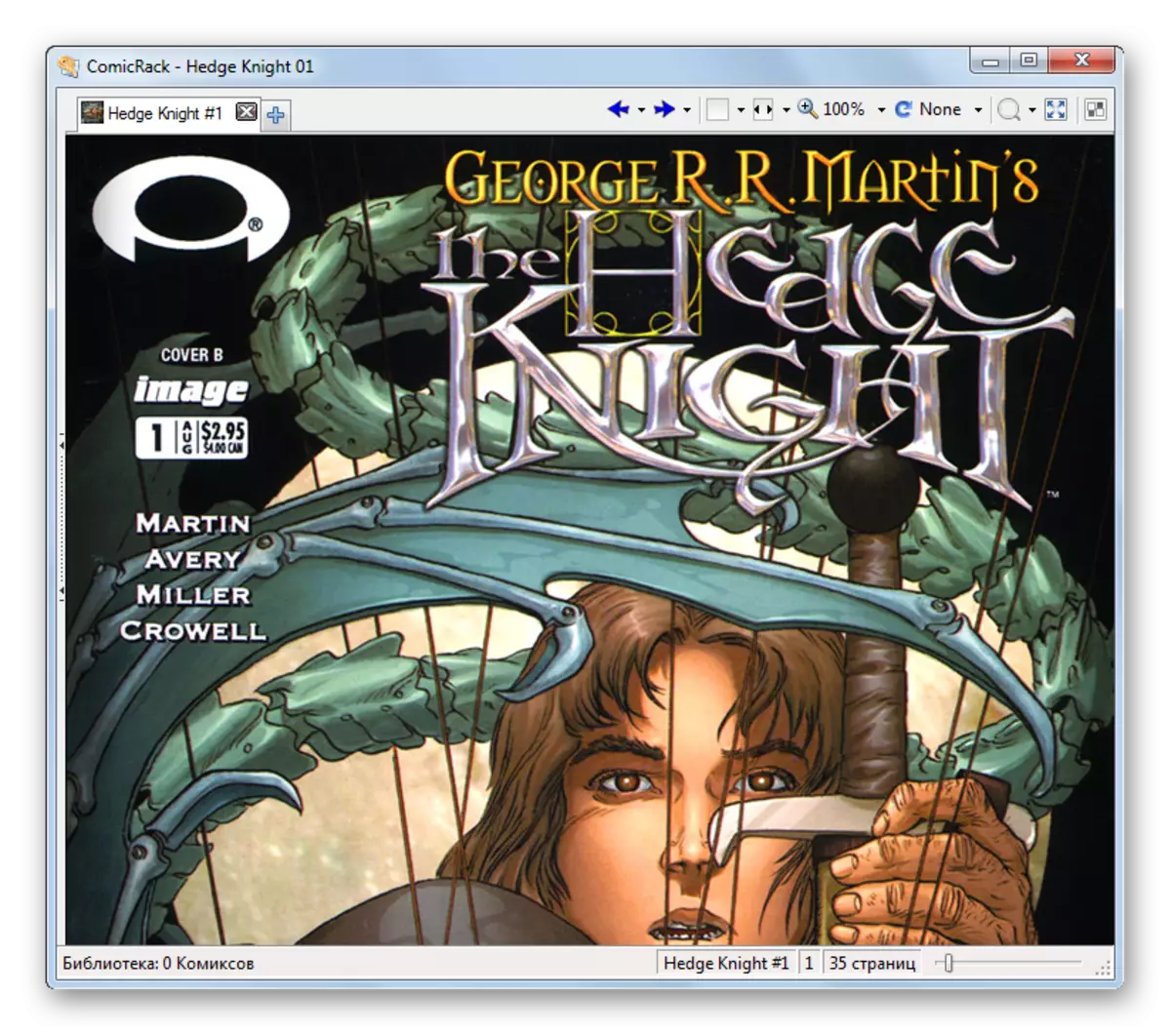
CBR kann auch angesehen werden, indem Sie ihn von Windows Explorer an Comicrack ziehen. Während des Mietverfahrens an der Maus sollte die linke Taste gespannt werden.
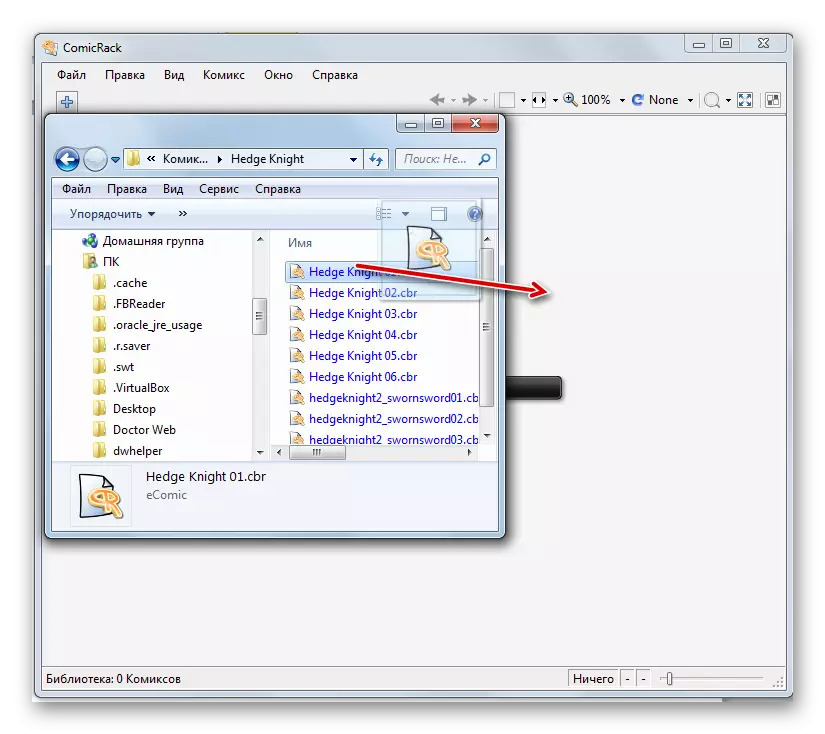
Methode 7: Archiver + Bild Viewer
Wie bereits oben erwähnt, ist das CBR-Format in der Tat das RAR-Archiv, in dem sich die Bilddateien befinden. Daher können Sie den Inhalt mit einem RAR-Support-Archiver anzeigen und Standard auf dem Bild Viewer-Computer anzeigen. Mal sehen, wie dies im Beispiel der WinRar-Anwendung verkörpert werden kann.
- Winrar aktivieren. Klicken Sie auf Dateiname. Überprüfen Sie in der Liste "Open Archive". Sie können auch die CTRL + O-Kombination anwenden.
- Das Suchfenster des Archivs beginnt. Stellen Sie sicher, dass Sie die Option "Alle Dateien" im Feld Formattyp auswählen, andernfalls werden die CBR-Dateien einfach nicht im Fenster angezeigt. Nachdem Sie zum Standortverzeichnis des gewünschten Objekts gegangen sind, markieren Sie es und klicken Sie auf Öffnen.
- Das WinRar-Fenster öffnet eine Liste von Bildern im Bildarchiv. Sortieren Sie sie nach Namen in der Reihenfolge, indem Sie auf den Spalte Name "Name" klicken, und klicken Sie mit der linken Maustaste mit der linken Maustaste auf der ersten Liste in der Liste auf.
- Das Bild ist im Viewer der Bilder, die auf diesem Standardcomputer installiert sind, geöffnet (in unserem Fall ist dies ein Faststone Image Viewer-Programm).
- In ähnlicher Weise können Sie andere Bilder (Comic-Bücher-Seiten) anzeigen, die sich im CBR-Archiv befinden.
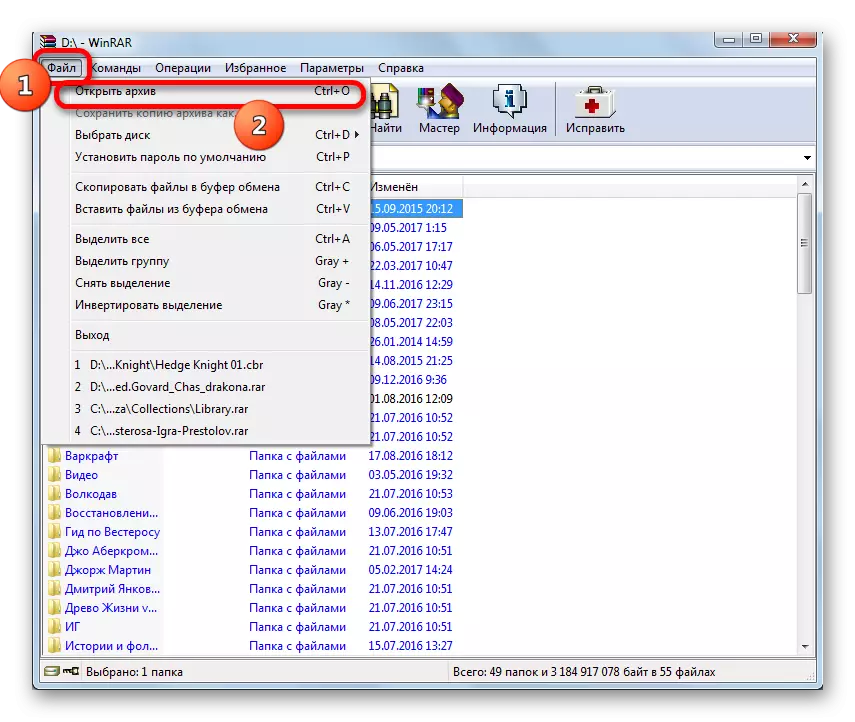
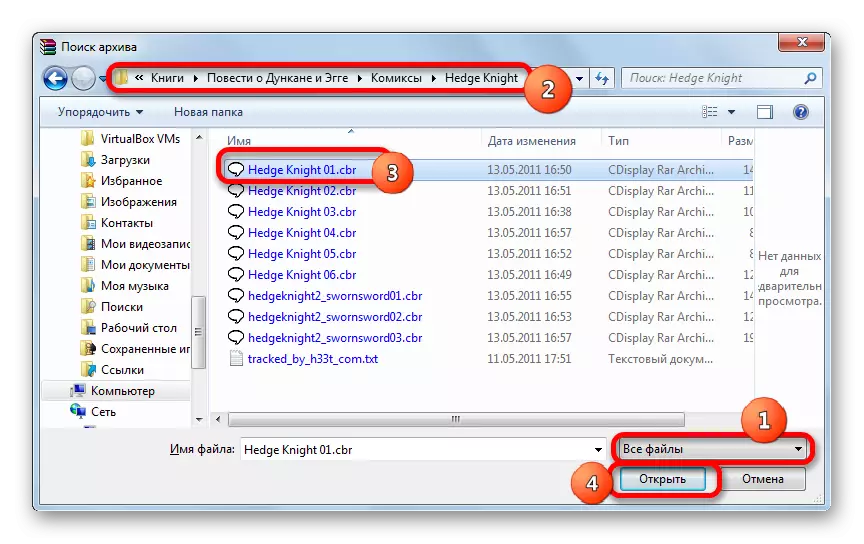
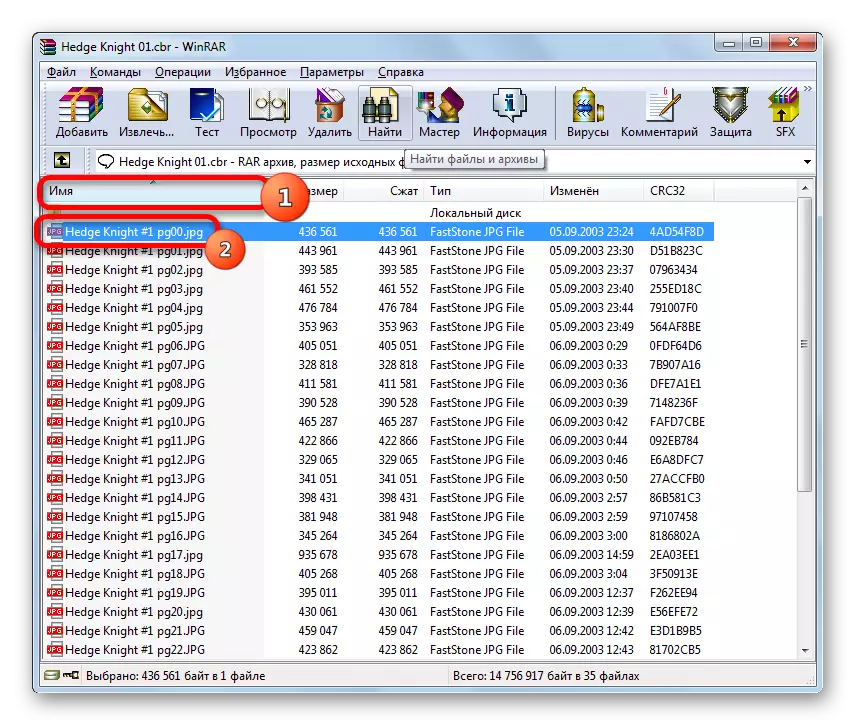

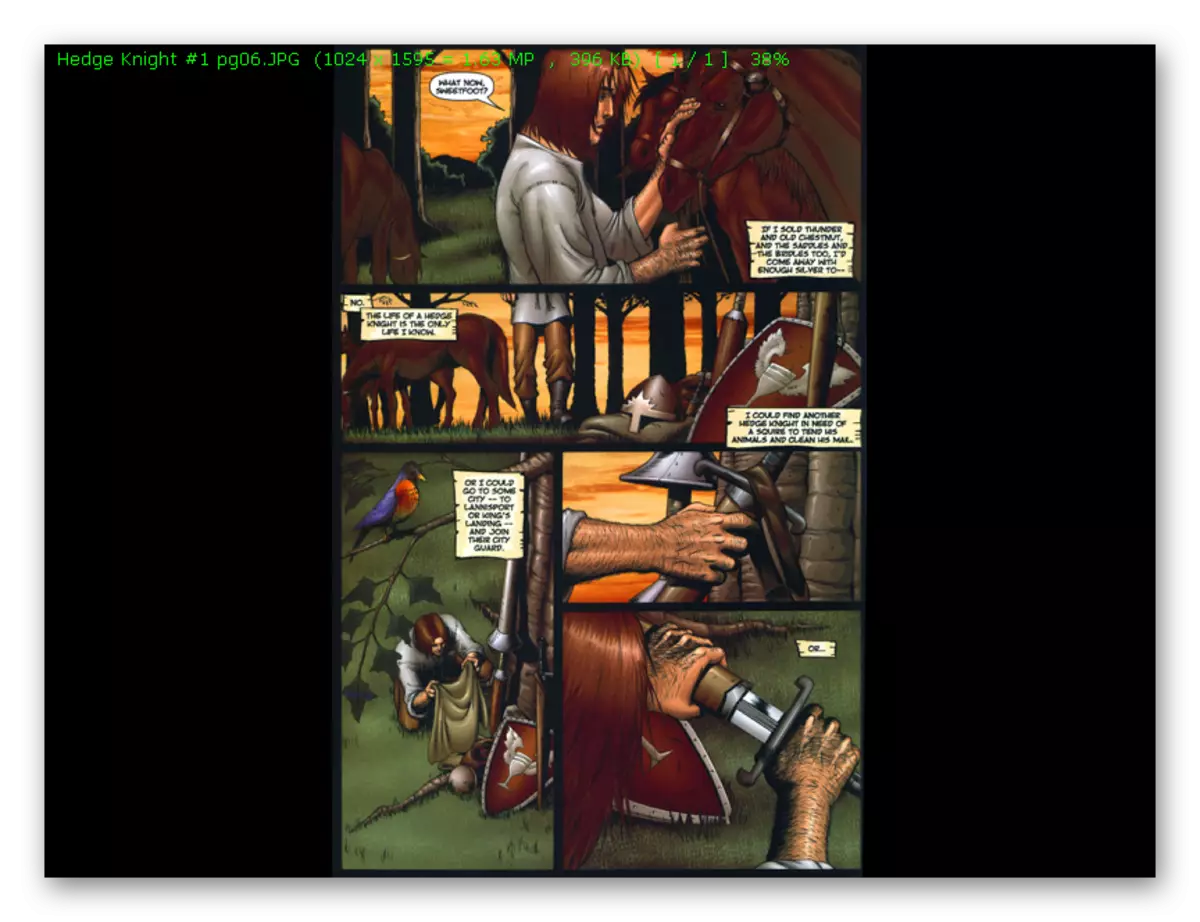
Um Comics anzuzeigen, ist diese Methode natürlich, dass diese Methode mit dem Archiver am wenigsten praktisch aller aufgelisteten Optionen ist. Gleichzeitig können Sie mit ihm jedoch nicht nur den Inhalt der CBR anzeigen, sondern auch bearbeiten: Hinzufügen neuer Bilddateien (Seiten) an Comics oder Löschen. Dieses Tasks WinRar-Programm führt auf demselben Algorithmus wie für herkömmliche RAR-Archive auf.
Lektion: Wie man virrr verwendet
Wie wir sehen können, obwohl eine ziemlich begrenzte Anzahl von Programmen mit dem CBR-Format arbeitet, aber darunter ist es auch durchaus möglich, so so weit wie möglich vom Benutzer erforderlich zu sein. Das Beste von allem, um den Einsatz von spezialisierter Software zum Anzeigen von Comic (Comicrack, CDisplay, Comic SEER) anzuzeigen.
Wenn Sie die angegebene Aufgabe nicht ausfüllen möchten, um zusätzliche Anwendungen zu installieren, können Sie einige Dokumentenzuschauer (STDU-Viewer, Sumatra PDF) oder Universal-Anzeigewerkzeuge verwenden (zum Beispiel Universal-Viewer). Wenn es erforderlich ist, das CBR-Archiv zu bearbeiten (Bild hinzufügen oder gelöscht), können Sie einen Archivierer anwenden, der das RAR-Format (WinRAR) unterstützt.
